- Osa 1. Valokuvien siirtäminen vanhasta LG-puhelimesta tietokoneeseen FoneLab HyperTransin avulla
- Osa 2. Valokuvien siirtäminen vanhasta LG-puhelimesta tietokoneeseen USB-kaapelilla
- Osa 3. Valokuvien siirtäminen vanhasta LG-puhelimesta tietokoneeseen Google-kuvien avulla
- Osa 4. Usein kysyttyä valokuvien siirtämisestä vanhasta LG-puhelimesta tietokoneeseen
Siirrä tietoja iPhonesta, Androidista, iOS: sta ja tietokoneesta kaikkialle ilman mitään menetyksiä.
- Siirrä tietoja yhdestä Micro SD -kortista toiseen Android-laitteeseen
- Kuvien siirtäminen puhelimesta toiseen
- Kuinka siirtää valokuvia vanhasta LG-puhelimesta tietokoneeseen
- Kuinka siirtää valokuvia vanhasta Samsungista toiseen Samsungiin
- Siirrä yhteystiedot Samsungista iPhoneen
- Siirrä tietoja LG: ltä Samsungille
- Siirrä tiedot vanhasta tabletista uuteen
- Siirrä tiedostoja Androidista Androidiin
- Siirrä iCloud-kuvat Androidille
- Siirrä iPhonen muistiinpanot Androidille
- Siirrä iTunes-musiikki Androidille
Helppoja tapoja siirtää kuvia LG-puhelimesta tietokoneeseen
 Käyttäjän Lisa Ou / 15. maaliskuuta 2023 09:00
Käyttäjän Lisa Ou / 15. maaliskuuta 2023 09:00 Otin eilen kuvia ystävieni kanssa vanhalla LG-puhelimellani. Haluan muokata niitä ennen kuin julkaisen ne sosiaalisessa mediassa, mutta tiedän, miten se tehdään vain tietokoneella. Kuinka saan kuvia LG-puhelimesta tietokoneelleni? Voiko joku auttaa minua? Kiitos.
Pidätkö kuvien ottamisesta? Valokuvien siirtäminen vanhasta LG-puhelimesta tietokoneeseen on valtava etu. Se säästää sinut useilta mahdollisilta ongelmilta, kuten yllä olevasta tilanteesta. Jos olet yksi niistä mukavammista kuvien muokkaamisesta tietokoneella, tiedostojen siirtämisestä laitteista toiseen on suuri apu. Sen lisäksi voit säästää LG-puhelimesi tallennustilaa. Jos tallennustila ei riitä, voit siirtää osan valokuvistasi tietokoneeseen. Tällä tavalla puhelimesi suorituskyky ei vaikuta tai hidastu. Ja samaan aikaan tiedostosi ovat turvallisempia.
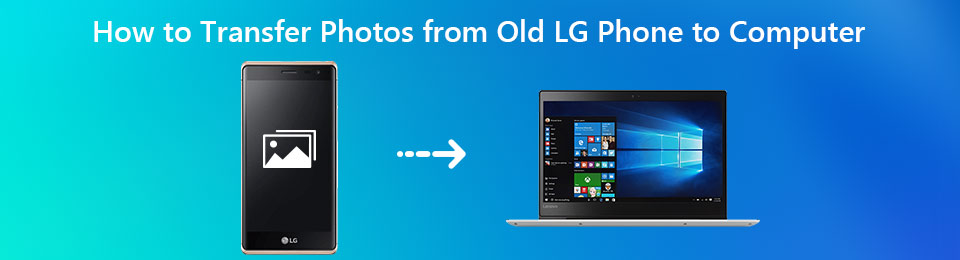
Tämän jälkeen selasimme Internetistä useita tapoja löytääksemme parhaat tavat siirtää valokuvia. Tämän seurauksena tässä artikkelissa esitellään helpoimmat tavat siirtää kuvia ja muita tiedostoja tietokoneeseen. Voit valita, missä tunnet parhaiten, manuaalisen menetelmän, kolmannen osapuolen työkalun tai palvelun välillä. Lisäksi tarjotaan vaivattomia vaiheita ja ohjeita, jotka ohjaavat sinua prosessin varrella. Aloita siirto siirtymällä seuraaviin osiin.

Opasluettelo
- Osa 1. Valokuvien siirtäminen vanhasta LG-puhelimesta tietokoneeseen FoneLab HyperTransin avulla
- Osa 2. Valokuvien siirtäminen vanhasta LG-puhelimesta tietokoneeseen USB-kaapelilla
- Osa 3. Valokuvien siirtäminen vanhasta LG-puhelimesta tietokoneeseen Google-kuvien avulla
- Osa 4. Usein kysyttyä valokuvien siirtämisestä vanhasta LG-puhelimesta tietokoneeseen
Osa 1. Valokuvien siirtäminen vanhasta LG-puhelimesta tietokoneeseen FoneLab HyperTransin avulla
FoneLab HyperTrans on tehokas kolmannen osapuolen ohjelma, jonka avulla voit siirtää valokuvia vanhasta LG-puhelimesta tietokoneeseen. Itse asiassa sillä ei ole väliä, onko puhelimesi vanha vai uusi, sillä tämä työkalu voi siirtää tiedostojasi riippumatta. Se tukee lähes kaikkia LG:n versioita, kuten LG G8X ThinQ™ Dual Screen, LG G8X ThinQ™, LG Stylo™ 5, LG Journey™ LTE ja paljon muuta. Lisäksi FoneLab HyperTrans -käyttöliittymä sisältää vain peruskielen ja ominaisuudet, joita voit helposti ymmärtää. Näin ollen voit käyttää ja ymmärtää ohjelmaa ilman vaikeuksia.
Siirrä tietoja iPhonesta, Androidista, iOS: sta ja tietokoneesta kaikkialle ilman mitään menetyksiä.
- Siirrä tiedostoja iPhonen, iPadin, iPod touchin ja Androidin välillä.
- Tuo tiedostoja iOS: sta iOSiin tai Androidista Androidiin.
- Siirrä tiedostot iPhonesta / iPadista / iPodista / Androidista tietokoneeseen.
- Tallenna tiedostot tietokoneesta iPhoneen / iPadiin / iPodiin / Androidiin.
Noudata alla olevia vaatimattomia ohjeita oppiaksesi siirtämään valokuvia LG G4:stä tietokoneeseen tai muihin LG-malleihin FoneLab HyperTrans:
Vaihe 1Hanki FoneLab HyperTrans -asennustiedosto käymällä sen sivustolla ja napsauttamalla Ilmainen lataus -välilehti. Lataamisen jälkeen avaa ja anna ohjelman tehdä muutoksia laitteeseesi. Tämä johtaa sinut nopeaan asennusprosessiin. Odota, kun se on käynnissä, ja käynnistä ohjelma sen jälkeen tietokoneellasi.
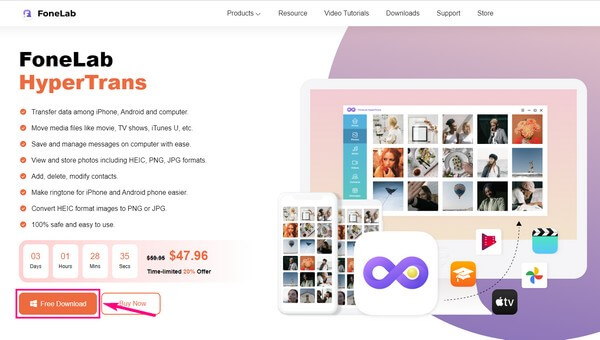
Vaihe 2Kun saavut työkalun pääkäyttöliittymään, sinua pyydetään yhdistämään LG-puhelimesi tietokoneeseen. Voit muodostaa yhteyden USB-johdolla tai Wi-Fi-verkolla. Jos muodostat yhteyden Wi-Fi-yhteyden kautta, sinun on asennettava MobieSync-sovellus puhelimeesi.
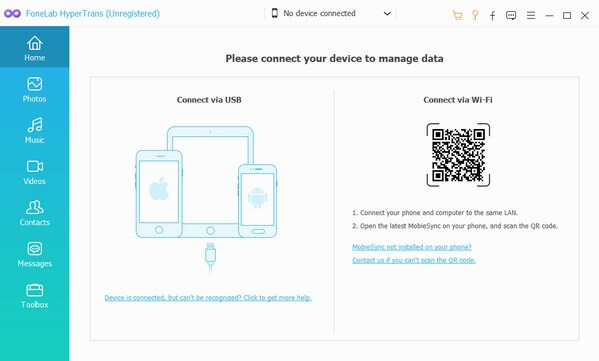
Vaihe 3Kun laitteesi on yhdistetty, napsauta Valokuvat vaihtoehto vasemmalla olevasta tietotyyppiluettelosta. Tämä näyttää kansiot, jotka koostuvat kuvatiedostoistasi. Napsauta sitä, joka sisältää valokuvat, jotka haluat siirtää, jotta ne näkyvät käyttöliittymässä.
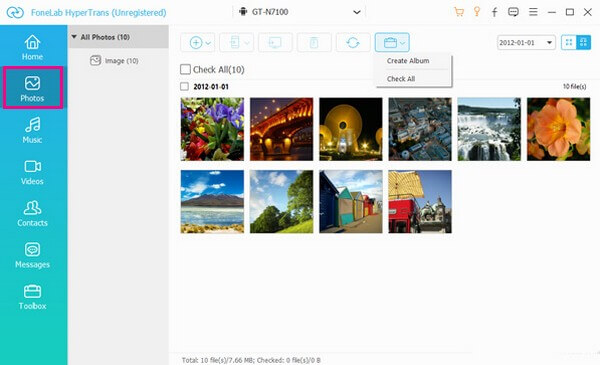
Vaihe 4Valitse tiedostot, jotka haluat siirtää tietokoneellesi. Voit myös rastittaa Valitse kaikki mahdollisuus valita kaikki. Napsauta sen jälkeen kolmatta ruutua, jossa on tietokonekuvake käyttöliittymän yläosassa. Kun File Explorer tulee näkyviin, valitse kansio, johon valokuvat tallennetaan. Napsauta sitten Valitse kansio aloittaa siirron.
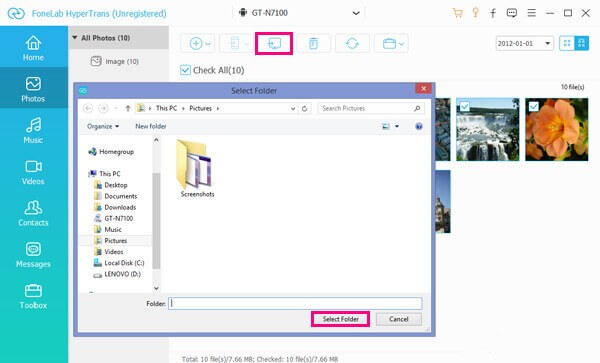
Siirrä tietoja iPhonesta, Androidista, iOS: sta ja tietokoneesta kaikkialle ilman mitään menetyksiä.
- Siirrä tiedostoja iPhonen, iPadin, iPod touchin ja Androidin välillä.
- Tuo tiedostoja iOS: sta iOSiin tai Androidista Androidiin.
- Siirrä tiedostot iPhonesta / iPadista / iPodista / Androidista tietokoneeseen.
- Tallenna tiedostot tietokoneesta iPhoneen / iPadiin / iPodiin / Androidiin.
Osa 2. Valokuvien siirtäminen vanhasta LG-puhelimesta tietokoneeseen USB-kaapelilla
Toinen tapa siirtää valokuvia vanhasta LG-puhelimesta tietokoneeseen on käyttää USB-kaapelia. Voit ostaa erityisiä USB-kaapeleita, joiden avulla laitteesi voidaan yhdistää tietokoneeseen. Mutta voit myös kokeilla laturin USB-kaapelia, jos haluat.
Noudata alla olevia vaatimattomia ohjeita oppiaksesi siirtämään valokuvia vanhasta LG-puhelimesta tietokoneeseen USB-kaapelilla:
Vaihe 1Liitä LG-puhelimesi USB-kaapeliin ja liitä toinen pää tietokoneesi porttiin. Kun ilmoitus tulee puhelimesi näytölle, anna tietokoneyhteyden lukea LG-puhelimesi tiedot.
Vaihe 2Käytä laitteen tiedostoja tietokoneella. Valitse sitten valokuvat, jotka haluat siirtää. Kun olet valinnut kaiken, napsauta tiedostoja hiiren kakkospainikkeella ja napsauta leikata vaihtoehto.
Vaihe 3Luo sen jälkeen kansio tietokoneeseen. Napsauta hiiren kakkospainikkeella mitä tahansa kansion kohtaa ja valitse pasta vaihtoehto. Valokuvien siirto alkaa sitten tietokoneellasi.
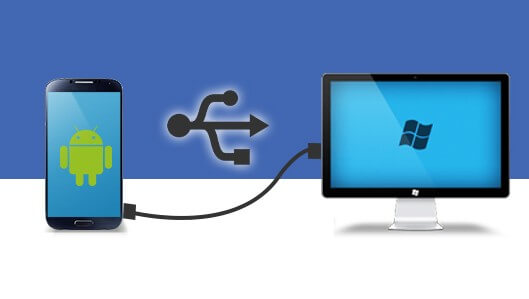
Osa 3. Valokuvien siirtäminen vanhasta LG-puhelimesta tietokoneeseen Google-kuvien avulla
Toinen tapa on käyttää Google-kuvia. Se on valokuvien tallennuspalvelu, jonka avulla voit jakaa kuvia laitteidesi välillä. Tämä palvelu tarjoaa jopa 15 Gt ilmaista tallennustilaa, joten voit tallentaa joukon valokuviasi milloin tahansa. Ja voit käyttää Google Kuviin lataamiasi kuvia ja muita tiedostoja kirjautumalla tilillesi tietokoneellasi. Tämä menetelmä vaatii kuitenkin Internet-yhteyden siirron käsittelemiseksi.
Noudata alla olevia vaatimattomia ohjeita siirtääksesi kuvia LG-puhelimesta tietokoneelle Google Kuvien avulla:
Vaihe 1Asenna Google Kuvat sovellus LG-puhelimeesi ja kirjaudu sisään tilille.
Vaihe 2Lataa siirrettävä kuva sovelluksen tietokoneelle. Kun kuvat on ladattu, käynnistä tietokoneesi selain ja siirry Google-kuvien verkkosivustolle.
Vaihe 3Kirjaudu tilillesi ja katso sovelluksessa tuomasi kuvat. Voit käyttää niitä selaimella tai ladata ne tallennettavaksi tietokoneelle.
Siirrä tietoja iPhonesta, Androidista, iOS: sta ja tietokoneesta kaikkialle ilman mitään menetyksiä.
- Siirrä tiedostoja iPhonen, iPadin, iPod touchin ja Androidin välillä.
- Tuo tiedostoja iOS: sta iOSiin tai Androidista Androidiin.
- Siirrä tiedostot iPhonesta / iPadista / iPodista / Androidista tietokoneeseen.
- Tallenna tiedostot tietokoneesta iPhoneen / iPadiin / iPodiin / Androidiin.
Osa 4. Usein kysyttyä valokuvien siirtämisestä vanhasta LG-puhelimesta tietokoneeseen
1. Voitko siirtää valokuvia ja videoita tietokoneelle kerralla?
Kyllä sinä voit. Mutta tämä on, jos käytät ohjelmaa, joka tarjoaa tämän toiminnon. Siksi suosittelemme FoneLab HyperTrans. Tämän työkalun avulla voit valita ja siirtää sekä valokuvia että videoita samanaikaisesti.
2. Kuinka varmuuskopioida LG G3 tietokoneeseen?
Voit käyttää ohjelmia, kuten FoneLab HyperTrans siirtääksesi LG G3 -valokuvasi ja muut tiedot tietokoneellesi. Voit luoda varmuuskopiokansion tiedostojen siirtämistä ja tallentamista varten, jotta voit palauttaa ne, jos ne poistetaan LG-puhelimestasi.
3. Siirtääkö FoneLab HyperTrans Samsung-valokuvia tietokoneeseen?
Kyllä. FoneLab HyperTrans tukee kuvien siirtäminen useista Android-laitteista tietokoneeseen. Näitä ovat Samsung, LG, Motorola, Nokia, Xiao Mi, Oneplus, ZTE, Huawei ja muut. Lisäksi sen avulla voit siirtää kuvia iOS-laitteista, kuten iPhonesta, iPadista ja iPodista, tietokoneelle.
Siirrä tietoja iPhonesta, Androidista, iOS: sta ja tietokoneesta kaikkialle ilman mitään menetyksiä.
- Siirrä tiedostoja iPhonen, iPadin, iPod touchin ja Androidin välillä.
- Tuo tiedostoja iOS: sta iOSiin tai Androidista Androidiin.
- Siirrä tiedostot iPhonesta / iPadista / iPodista / Androidista tietokoneeseen.
- Tallenna tiedostot tietokoneesta iPhoneen / iPadiin / iPodiin / Androidiin.
Olemme kiitollisia luottamuksestasi tässä artikkelissa esitettyihin menetelmiin. Voit odottaa onnistuneen prosessin, jos suoritat oikeat ohjeet LG-valokuvien siirtämiseksi tietokoneeseen. Kokeile menetelmiä nyt.
